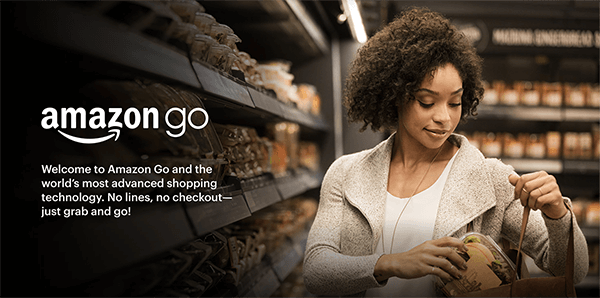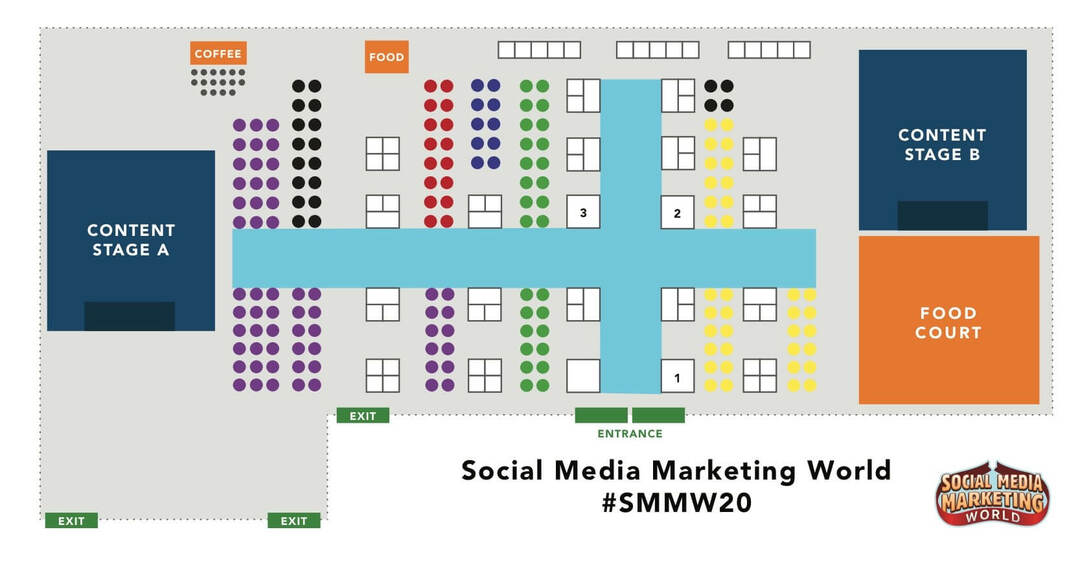Hoe kan ik meerdere aanmeldingen voor Google-accounts inschakelen in hetzelfde browservenster
Gmail Google Google Kalender Google Apps Google Lezer / / March 18, 2020
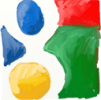 Google weet dat veel van zijn gebruikers meerdere accounts in hun dienst hebben. Daarom hebben ze een nieuwe instelling opgenomen waarmee u, indien ingeschakeld, tegelijkertijd op al uw accounts kunt inloggen. Hoewel ze nog steeds een paar eigenaardigheden uitwerken, is het er vrijwel allemaal (99%) en het is zeker een ZEER groovy functie.
Google weet dat veel van zijn gebruikers meerdere accounts in hun dienst hebben. Daarom hebben ze een nieuwe instelling opgenomen waarmee u, indien ingeschakeld, tegelijkertijd op al uw accounts kunt inloggen. Hoewel ze nog steeds een paar eigenaardigheden uitwerken, is het er vrijwel allemaal (99%) en het is zeker een ZEER groovy functie.
Eerder deze week hebben we een kijkje genomen bij een groovy Firefox-extensie genaamd Multifox waarmee u zich bij elke website kon aanmelden met zoveel verschillende gebruikersaccounts als u maar wilt. Hoewel dat voor Gmail werkt, is er een andere methode die helemaal geen extensies omvat! Het enige dat u hoeft te doen, is een instelling in uw Google-account wijzigen.
Voordat we beginnen, moet ik u waarschuwen dat dit beschouwd wordt als een "Geavanceerd"Instellingen, en het heeft nog steeds een paar knikken en bugs die moeten worden opgelost. Met andere woorden, ga verder op eigen risico.
Meerdere aanmeldingen voor Google-accounts inschakelen
Stap 1 - Meld u aan bij uw primaire Google-accountbeheer
Bezoek https://www.google.com/accounts/b/0/ManageAccount en log in op het account dat u het meest gebruikt. Nogmaals, het is erg belangrijk dat u zich aanmeldt bij uw primaire Google-account omdat dit het zal worden standaard account zodra u de nieuwe functie inschakelt.
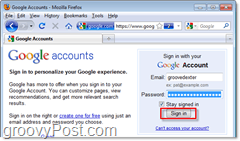
Stap 2 - Bewerk de instelling voor multiple sign-in
Vanaf uw Google-accountspagina Klik de Bewerk link naast Meerdere aanmeldingen. Het staat onder het paneel Persoonlijke instellingen.
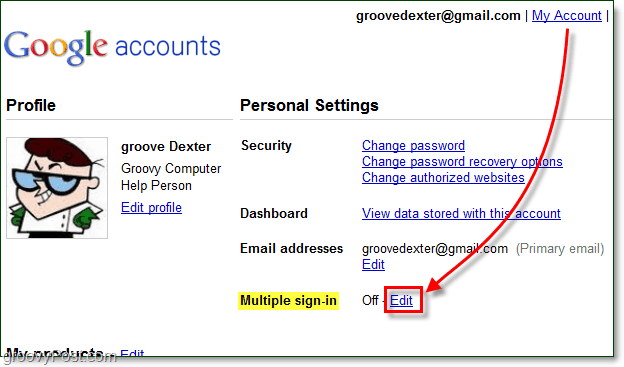
Stap 3 - Lees de waarschuwingslabels "bijwerkingen" en schakel deze in
Weet je nog die knikken en bugs waar ik aan het begin van deze gids over sprak? Daar zijn ze. Lees aandachtig. Google doet het hier uitstekend en laat u van tevoren weten dat de functie voor multiple sign-in niet voor iedereen geschikt is.
KlikAan en toen Controlerenelke doos in het gele gebied. Daarna KlikOpslaan af te maken.
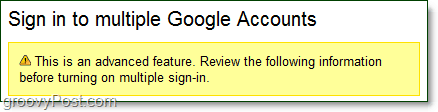
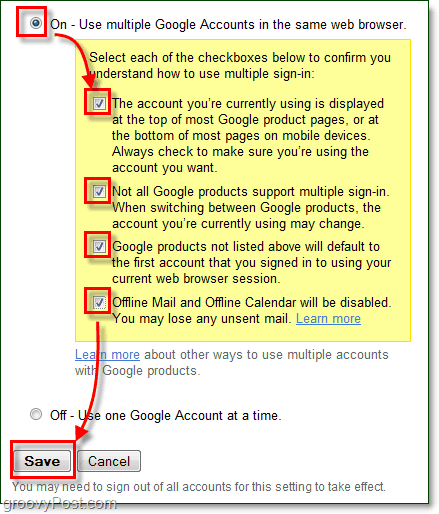
Stap 4 - Log in op een ander account
Het kan een beetje lastig zijn om erachter te komen hoe u op een ander account kunt inloggen, maar onthoud dat slechts vijf van de producten van Google multiple sign-in ondersteunen.
Bezoek een van uw volgende Google-services:
- Kalender
- Code
- Gmail
- Lezer
- Sites
Op een van die pagina's ziet u een blauwe pijl naar beneden verschijnen naast uw e-mailadres bovenaan het venster. Klik de blauwe pijl naar beneden en SelecteerLog in op een ander account.

Stap 5 - Schakel tussen accounts
Nadat u zich op meer dan één account heeft aangemeld, kunt u met hetzelfde account tussen deze accounts schakelen blauwe pijl naar beneden wij Geklikt in stap 4. Merk op dat je standaard account is de eerste waar u de functie instelt.
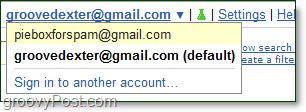
Je kunt nu snel schakelen tussen je Google-accounts. Persoonlijk gebruik ik liever Multifox, maar als je Chrome of IE gebruikt, zorgt dit voor een hip alternatief.